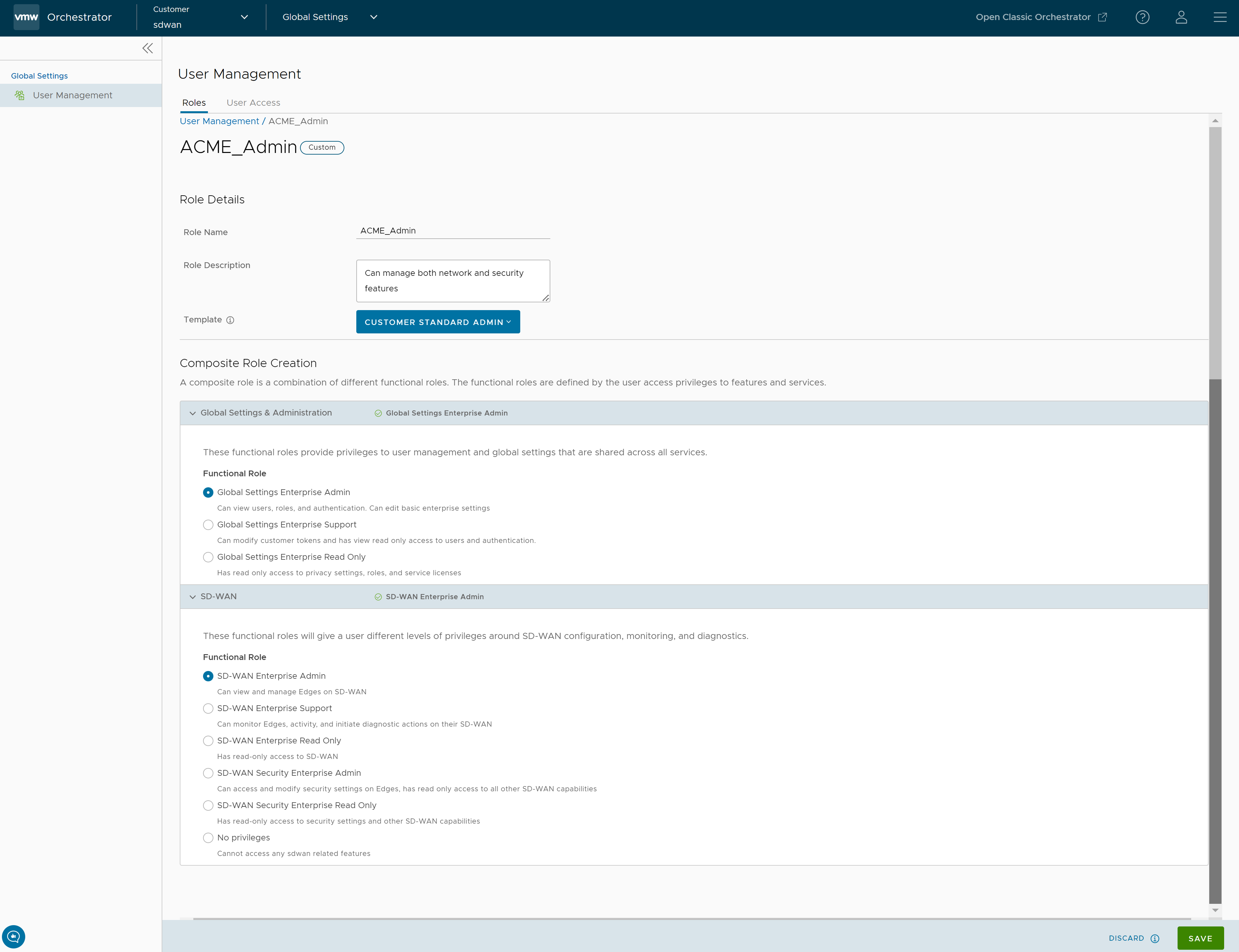| Nom du rôle (Role Name) |
Entrer un nom pour le nouveau rôle |
| Description |
Entrer une description pour le rôle |
| Modèle (Template) |
Vous pouvez également sélectionner un rôle existant comme modèle dans la liste déroulante. Les rôles fonctionnels du modèle sélectionné sont attribués au nouveau rôle. |
| Paramètres globaux et administration (Global Settings & Administration) |
Ces rôles fonctionnels fournissent des privilèges à la gestion des utilisateurs et aux paramètres globaux qui sont partagés entre tous les services. Vous devez obligatoirement choisir un rôle fonctionnel Paramètres globaux et administration (Global Settings & Administration) pour créer un rôle composite. Par défaut, le rôle Entreprise en lecture seule des paramètres globaux (Global Settings Enterprise Read Only) est sélectionné. |
| SD-WAN |
Ces rôles fonctionnels accordent à un utilisateur différents niveaux de privilèges pour la configuration, la surveillance et les diagnostics de SD-WAN. Vous pouvez éventuellement choisir un rôle de fonction SD-WAN. La valeur par défaut est Aucun privilège (No Privileges). |
| Cloud Web Security |
Ces rôles fonctionnels accordent à un utilisateur différents niveaux de privilèges pour les fonctionnalités de Cloud Web Security. Vous pouvez éventuellement choisir un rôle de fonction Cloud Web Security. La valeur par défaut est Aucun privilège (No Privileges). |
| Secure Access |
Ces rôles fonctionnels accordent à un utilisateur différents niveaux de privilèges pour les fonctionnalités de Secure Access. Vous pouvez éventuellement choisir un rôle de fonction Secure Access. La valeur par défaut est Aucun privilège (No Privileges). |